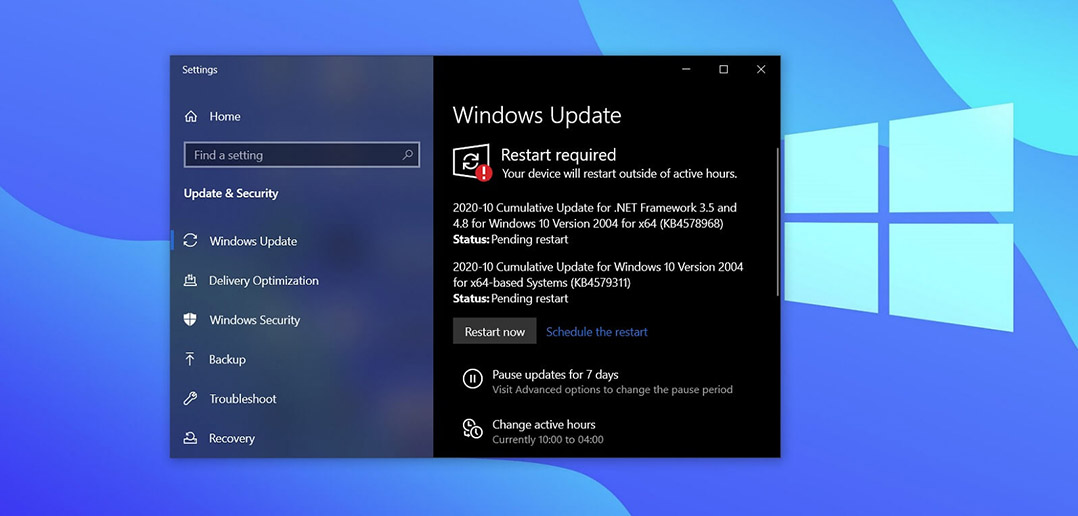Otázka čitateľa: Potreboval by som poradiť s pripojením telefónu, externých diskov k môjmu desktopu cez USB. Donedávna všetko fungovalo, avšak behom tohto mesiaca som urobil upgrade na nové zostavenie Windows, rôzne systémové aktualizácie a takisto som aktualizoval aj niektorý softvér, ako IObit Advanced System Care, Malware fighter a Driver Booster. Od tej chvíle mám problém s niektorými pripojenými zariadeniami. Tlačiareň a bezdrôtové slúchadlá mi fungujú, avšak Xbox, externé disky či telefón už nie a systém ich po pripojení nenájde. V Správcovi zariadení vidím nejaké žlté otázniky, ale programy na inštaláciu ovládačov ukazujú, že je všetko v poriadku. V čom môže byť problém?
Jadrom vášho problému je, že systém nemá potrebné ovládače, avšak je dôležité upozorniť, že v súvislosti s komplikáciami, ktoré pociťujete, vstupuje do hry ešte jeden dôležitý prvok, pred ktorým by ste sa mali mať značne na pozore a do budúcnosti by ste sa mu mali vyhnúť.
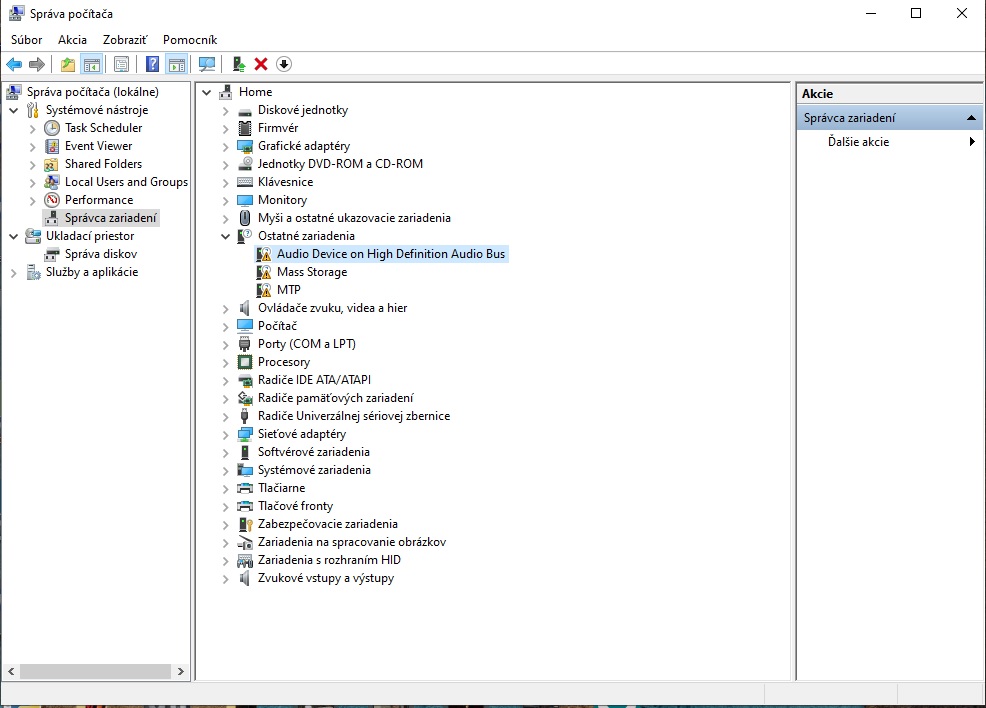
Z vašej snímky Správcu zariadení je viditeľné, že systém nemá nainštalované audio ovládače (pre reproduktory a káblové slúchadlá), ani potrebné ovládače USB zbernice v súvislosti so základným rozpoznávaním úložísk (externé disky, USB kľúče, pamäťové karty) a rôznych zariadení, ktoré pri komunikácii s počítačom používajú MPT protokol (ako napr. smartfón).
Tieto ovládače sú obvykle súčasťou balíka ovládačov pre čipovú súpravu základnej dosky a dôvodom, prečo v súčasnosti vo vašom systéme nie sú nainštalované, je zrejme veľký upgrade Windows na nové zostavenie (napríklad na 21H2), ktorý v poslednom mesiaci na vašom počítači prebehol. Aj keď to tak často nevyzerá, pretože v základe prebieha všetko automaticky, ide obvykle o kompletné preinštalovanie Windows, pri ktorom sa programy, súbory, nastavenia a ovládače prenášajú a na pozadí znova automaticky inštalujú.
Dôvody, prečo k tomu vo vašom prípade nedošlo, môžu byť rôzne, avšak jedným z hlavných podozrivých sú programy tretích strán na automatickú inštaláciu ovládačov, ako napríklad Driver Booster, ktoré odporúčame zo systému odinštalovať.
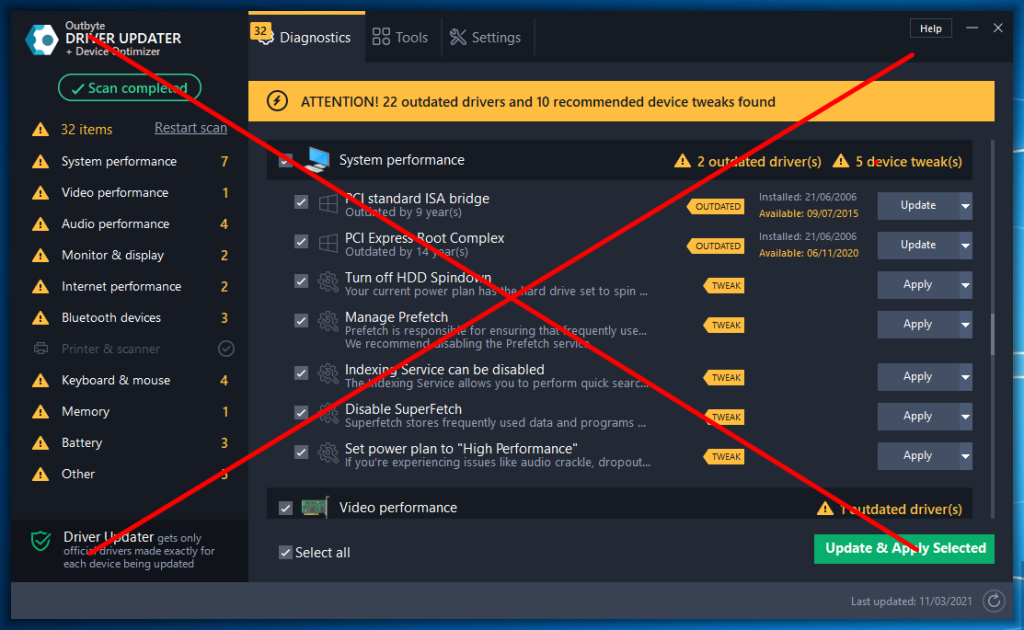
Základným problémom týchto typov programov je, že im nie je možné dôverovať, pretože ich biznis je do veľkej miery založený na podvádzaní a zneužívaní neskúsených používateľov. Aktualizácie ovládačov sú totiž pre vás dostupné v rámci samotného operačného systému a jednotlivých výrobcov hardvéru zdarma a inštalácia a kontrola týchto mechanizmov obvykle od vás nevyžaduje žiadnu alebo len minimálnu prácu.
Ak sa vám teda nejaký vývojár snaží podstrčiť platený alebo reklamou zahltený program, ktorého úlohou je automaticky aktualizovať ovládače, tak už z tohto hľadiska sú jeho úmysly pomerne nečestné.
To je pritom ešte ten lepší prípad. V tom horšom prípade sú tieto typy programov používané ako maska na inštaláciu škodlivého softvéru do vášho počítača. Podrobnejšie sme sa celej problematike venovali v článku „Je výhodné používať rôzne programy na automatickú aktualizáciu ovládačov?“, kde sú jednotlivé nebezpečenstvá, problémy a nevýhody vysvetlené.
Programy na automatickú inštaláciu ovládačov (a podobnú „optimalizáciu“ Windows) preto v prvom rade najprv odinštalujte. Ak ovládače k vášmu hardvéru neboli doručené v rámci automatického vyhľadávacieho mechanizmu Windows a ani v rámci mechanizmu aktualizácií, vždy ich vyhľadávajte manuálne na stránke výrobcu. V prípade notebooku ide o samotného výrobcu notebooku, v prípade desktopu obvykle o výrobcu základnej dosky, alebo iného hardvéru, ktorého sa problém týka.
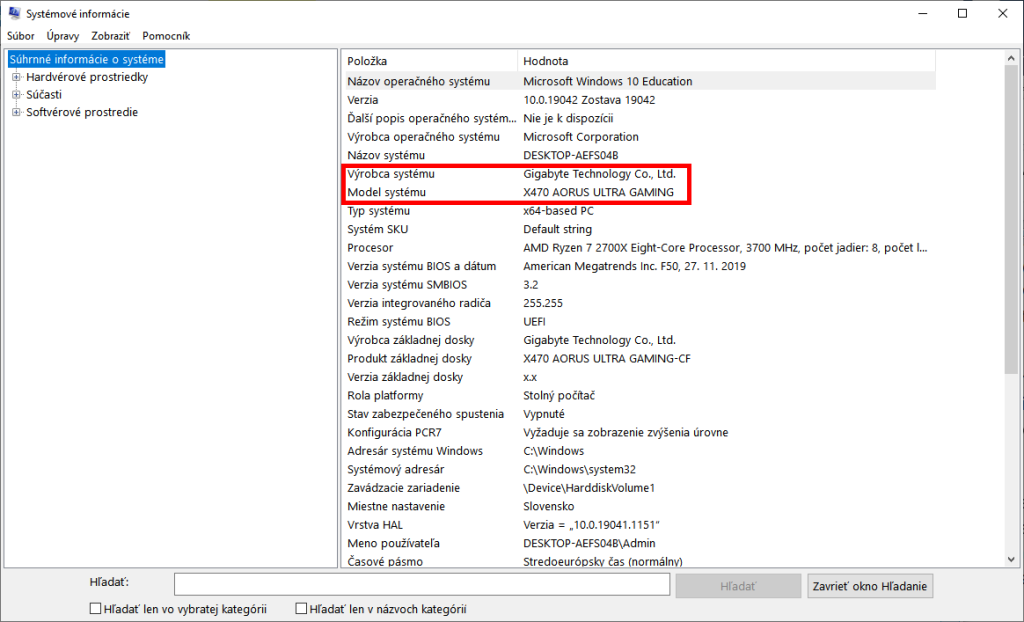
Vo vašom prípade navštívte stránku výrobcu vašej základnej dosky a stiahnite si najnovšie ovládače pre vašu čipovú súpravu a integrované zvukové riešenia. Pokiaľ si nepamätáte, aký model máte v počítači osadený, otvorte menu Štart a do integrovaného vyhľadávania napíšte „Systémové informácie“.
Vstavaný nástroj otvorte a všimnite si riadok „Výrobca základnej dosky“ (Gigabyte, Asus, MSI či Asrock) a následne „Produkt základnej dosky“, ktorý ukazuje názov konkrétneho modelu (napr. X470 AORUS Ultra Gaming).
Stránku výrobcu, ako napríklad Gigabyte, následne otvorte, prekliknite sa na sekciu podpory a ovládačov (Support) a do jej integrovaného vyhľadávanie zadajte model základnej dosky, ktorý ste si našli v kroku vyššie a zobrazte si jednotlivé ovládače na stiahnutie pre váš operačný systém. Sú pravdaže vždy zdarma a voľne k stiahnutiu.
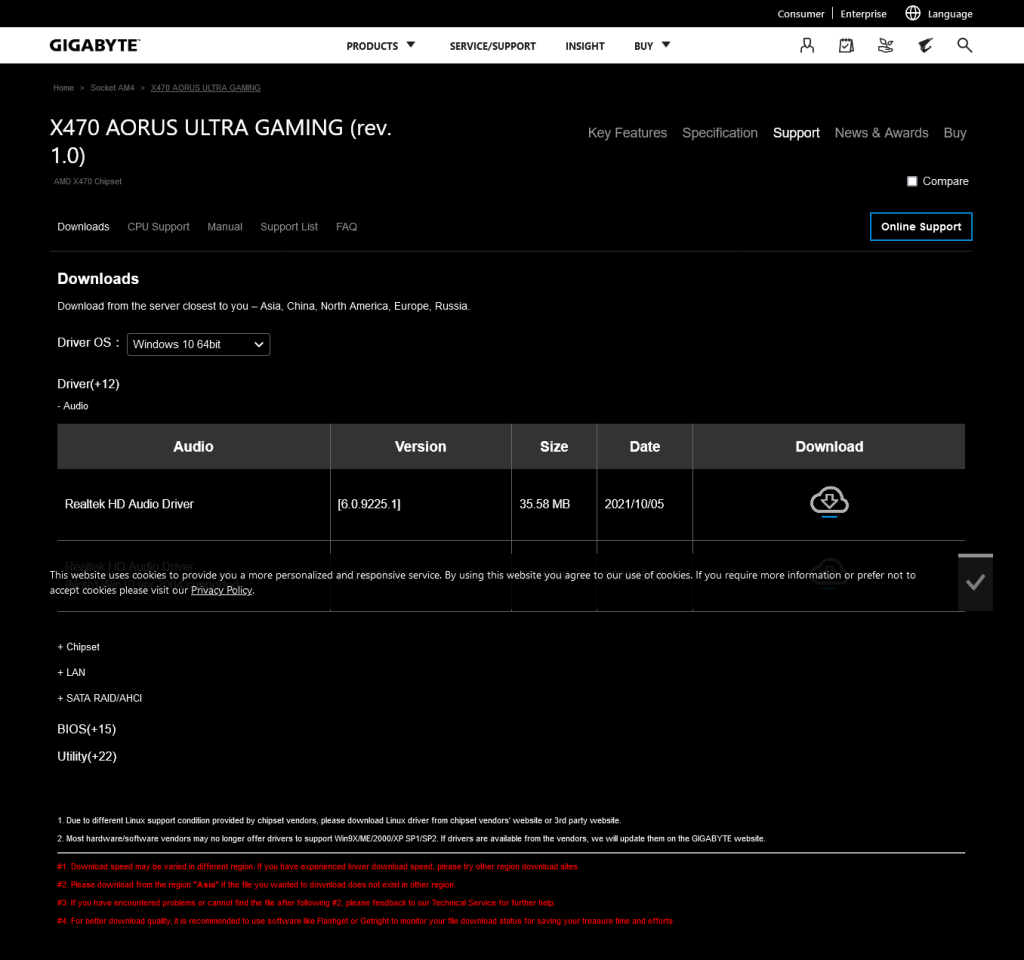
Môžete si stiahnuť a aktualizovať všetky dostupné, avšak väčšina už bude na vašom systéme nainštalovaná formou distribúcie aktualizácií.
V súvislosti s vaším problémom potrebujte hlavne ovládače čipovej súpravy (Chipset) a USB zbernice, ktoré vám pripájanie externých zariadení znovu plne sfunkčnia.
Prečítajte si aj: